| |
初音・カラオケ・ミク・プレイヤーの使用方法について説明します。 |
|
|
|
データの入手方法 |
初音・カラオケ・ミク・プレイヤーは、XFファイルというものをデータとして読み込むようになっています。XFファイルは、特に珍しい形式というわけではなく、単に歌詞情報の入ったMIDIファイルのことで、インターネットの世界でもそれなりに流通しています。
入手には、以下の3つの方法が考えられます。 |
|
1 |
データを購入する |
MIDI PALなど、XFデータを販売しているサイトから購入する方法です。1曲200円くらいです。 |
|
2 |
自分で作る |
XF Format ToolやXG WORKS(ヤマハの製品)など、XFファイルを作成するツールを使用して自分で作成する方法です。
また、このサイトで配布しているFirstSongでも、作成することができます。
あまり、手間をかけずに試してみたい場合、FirstSongをお勧めします。(細かいことはできませんが、素早く作成できます。) |
|
3 |
MWDデータから変換する |
ヒット曲やアニメのMWDファイルが、こちらで公開されています。これらのMWDデータは、FirstSongを使用してXFファイルに変換することができます。ただし、それほど多くのデータはありません。(童謡・唱歌は、100曲分くらいが、FirstSongに同梱されています。) |
|
|
|
|
|
FirstSongEditorを使用する |
FirstSongを使用して、MWDファイルをXFファイルに変換する方法について説明します。
下記の手順を行ないます。 |
|
|
|
|
|
|
|
|
|
伴奏と歌の音量のバランスを調整する |
|
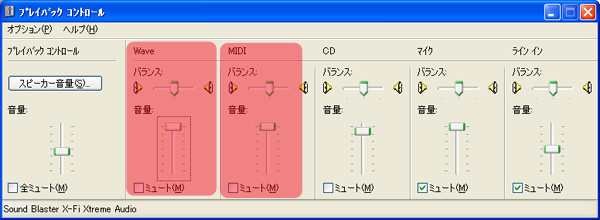 |
|
歌と伴奏のバランスが悪いと感じる場合は、Windowsのコントロールパネルか、タスクバーのスピーカーアイコンから、ミキサーを表示して音量を調整してください。
Waveの音量を上げると、歌の音量が、MIDIの音量を上げると伴奏の音量が大きくなります。 |
|
|
|
|
再生を録音してWAVファイルを作成する |
|
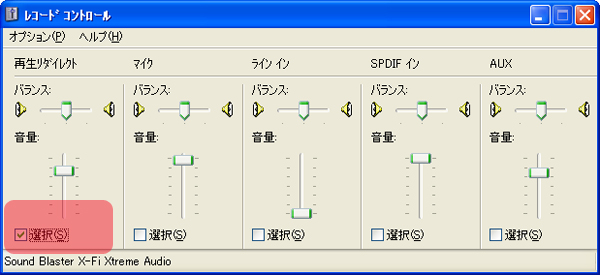 |
録音を行なう場合、再生を行いながら録音を行ないます。ケーブルで2台のパソコンをつないで片方を再生、片方を録音にすると、可能であることは誰でもわかると思いますが、これを1台のパソコンで行なうことができます。
Windowsのコントロールパネルか、タスクバーのスピーカーアイコンから、ミキサーを表示して、プロパティで@「録音」を選択します。再生リダイレクトを選択すると、PCのアウトをPCのインに接続したことになり、PCで出力したものを同じPCの入力で受けることができます。 |
|
 |
|
この状態で、サウンドレコーダーなど録音のできるソフトを起動し、初音・カラオケ・ミク・プレイヤーで再生を行いながら録音を行ないます。(フリーでもサウンドレコーダーよりももっと性能の良いソフトがありますので、それらを使用することをお勧めします。) |
|
|
|
|
|